Kindle Vocabulary Builder를 활성화하고 사용하는 방법
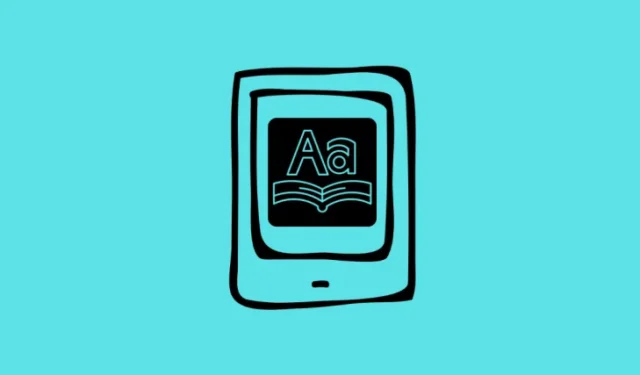
알아야 할 사항
- Kindle에 내장된 Vocabulary Builder 도구는 사용자가 검색한 정의의 모든 단어를 자동으로 저장하므로 나중에 보고 배울 수 있습니다.
- 설정 > 홈 및 라이브러리 > 읽기 옵션 에서 어휘 작성기를 활성화하세요 .
- 책을 읽는 동안 오른쪽 상단에 있는 점 3개 아이콘을 통해 Vocabulary Builder를 엽니다.
Kindle에는 책을 좋아하는 사람들을 위한 여러 가지 편리한 기능이 포함되어 있습니다. 이를 통해 메모 작성, 페이지 북마크 , 컬렉션 생성 등 의 작업을 수행할 수 있습니다 . 어려운 단어와 사용법을 만나면 찾아볼 수도 있습니다. 하지만 Kindle 장치가 ‘Vocabulary Builder’ 기능의 일부로 검색한 모든 단어도 저장한다는 사실을 알고 계셨습니까?
Vocabulary Builder는 Kinde의 잘 알려지지 않은 기능 중 하나입니다. 하지만 어휘력을 향상시키고 어려운 단어를 익히고 싶다면 아마도 이것이 최선일 것입니다.
Kindle 장치에서 Vocabulary Builder를 활성화하는 방법
Kindle 장치에서 Vocabulary Builder를 활성화하는 방법은 다음과 같습니다.
- Kindle을 켜고 홈 페이지 오른쪽 상단에 있는 점 3개 아이콘을 탭하세요.
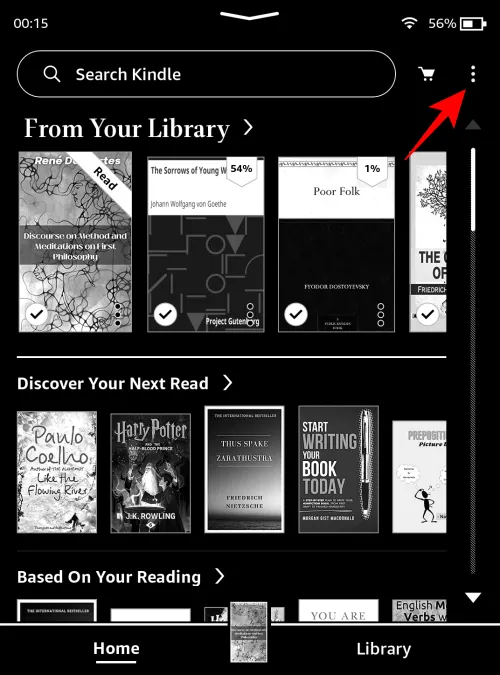
- 설정 을 선택합니다 .

- 집 및 도서관 을 탭하세요 .
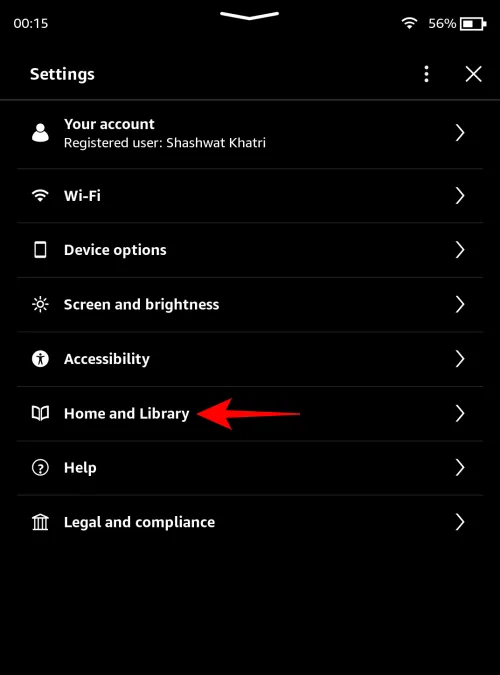
- 읽기 옵션을 탭하세요 .

- 여기에서 Vocabulary Builder 를 켜세요 .
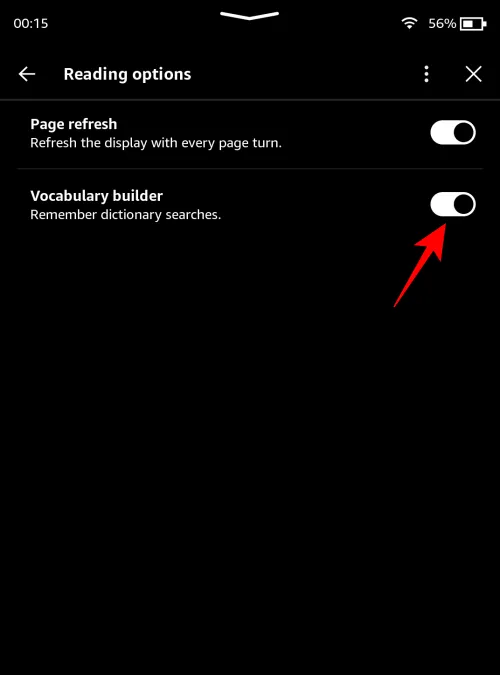
Vocabulary Builder 목록에 단어를 추가하는 방법
읽는 동안 단어를 길게 눌러 사전 정의와 사용법을 볼 때마다 해당 단어가 어휘 작성기 목록에 자동으로 추가됩니다.

다른 작업을 수행할 필요가 없습니다. 마찬가지로, 글꼴이 너무 작을 때 발생할 수 있는 이미 알고 있는 단어를 실수로 길게 누르면 해당 단어도 추가됩니다.
자동화는 올바르게 수행하면 편리하지만 실수로 검색하여 어휘 작성기 목록을 부풀릴 수도 있습니다. 다행히 어휘 작성기에서 이 단어를 삭제할 수 있습니다.
Vocabulary Builder에서 단어를 보고 삭제하는 방법
Kindle에서 Vocabulary Builder를 보는 방법은 다음과 같습니다.
- 라이브러리에서 책을 엽니다.
- 그런 다음 상단 가장자리를 탭하면 도구 모음 옵션이 표시됩니다.
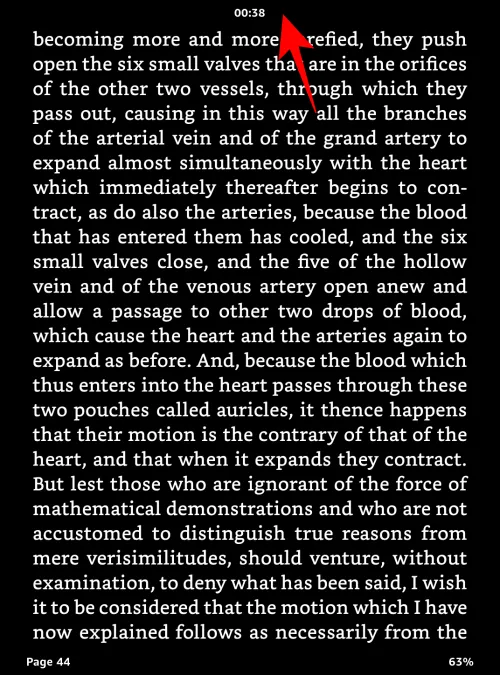
- 오른쪽 상단에 있는 점 3개 아이콘을 탭하세요.

- 어휘 작성기 를 선택합니다 .

- 어휘 작성 도구에서는 검색한 모든 단어를 최신 또는 초기부터 정렬하여 볼 수 있습니다.
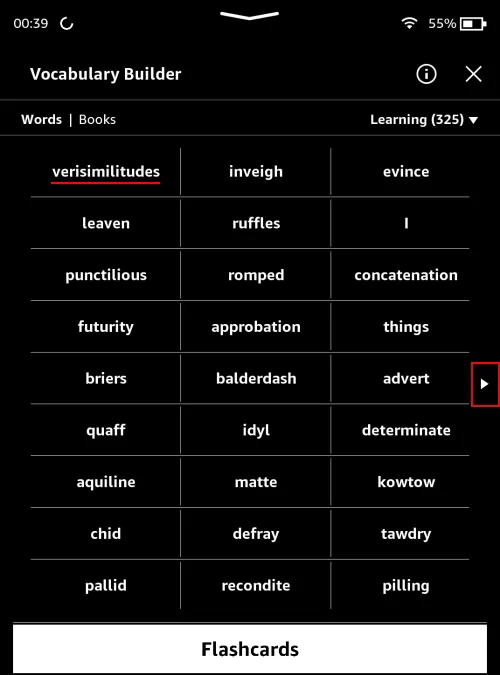
추가 페이지를 보려면 오른쪽 화살표를 누르세요. - ‘단어’나 ‘책’을 기준으로 목록을 볼 수 있습니다.

- ‘도서’를 선택하면 라이브러리의 다양한 책에서 검색한 단어를 볼 수 있습니다. 책을 탭하여 선택하세요.
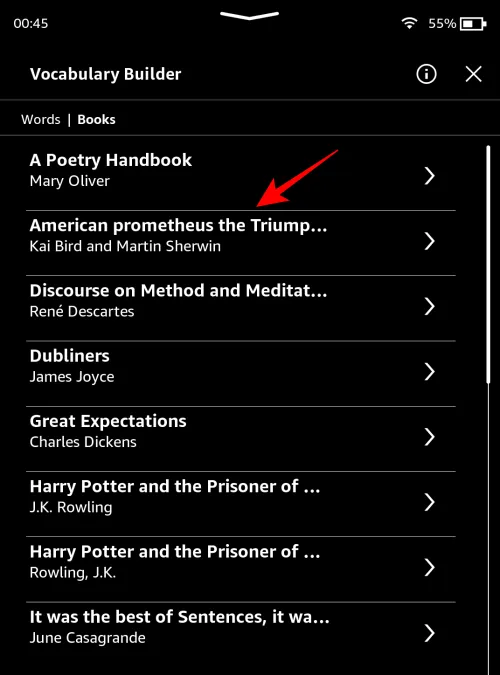
- 그리고 선택한 책에서 찾아본 단어를 확인해보세요.
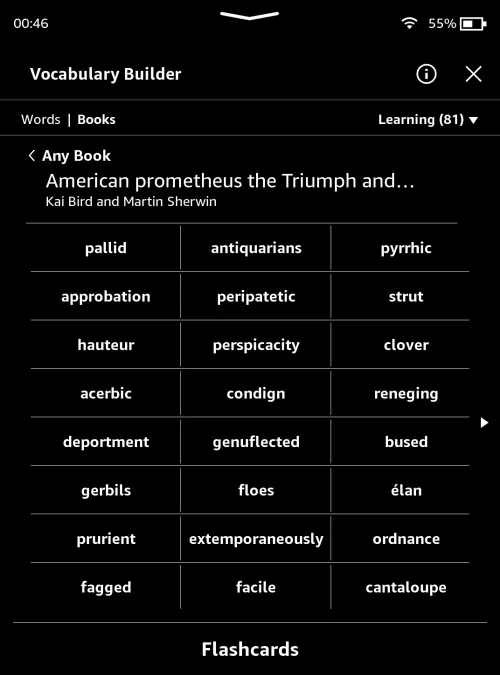
- 단어를 삭제하려면 해당 단어를 탭하세요.

- 그리고 삭제를 탭하세요 .
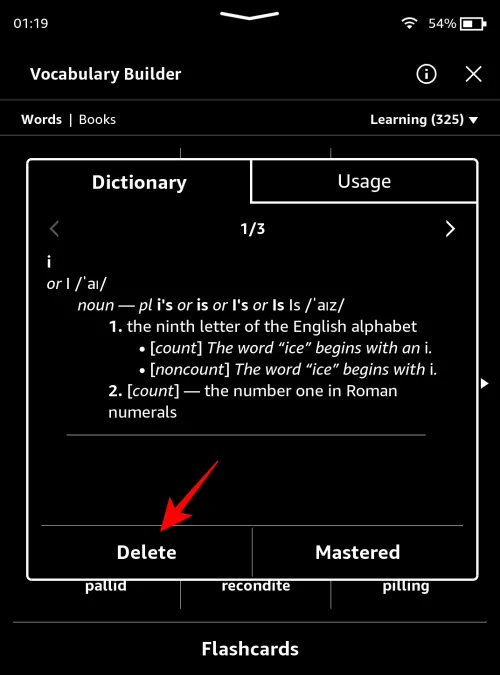
플래시카드로 단어 배우기
검색한 모든 단어를 한 곳에 편리하게 나열하는 것 외에도 Vocabulary Builder를 사용하면 이러한 단어를 훈련하고 플래시카드를 사용하여 마스터할 수 있습니다. 단어를 배우는 방법은 다음과 같습니다.
- Vocabulary Builder 도구 페이지에서 하단에 있는 Flashcards를 탭하세요.

- 여기에서는 단어와 단어의 사용법을 볼 수 있습니다. 정의를 추측하고 올바른지 확인해보세요.
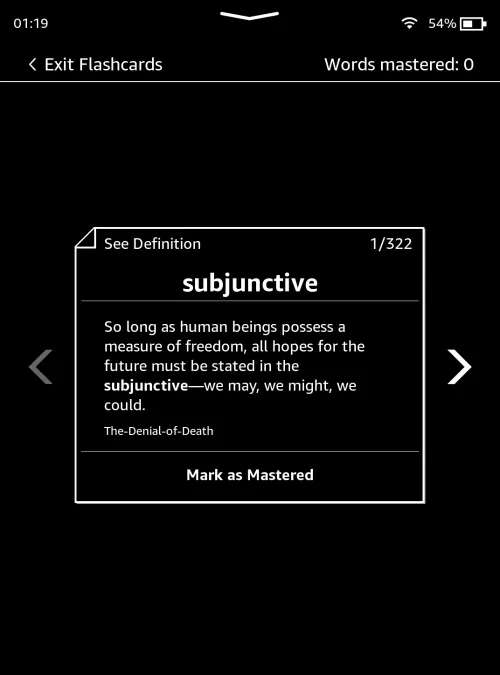
- 실제 정의를 확인하려면 정의 보기를 탭하세요 .
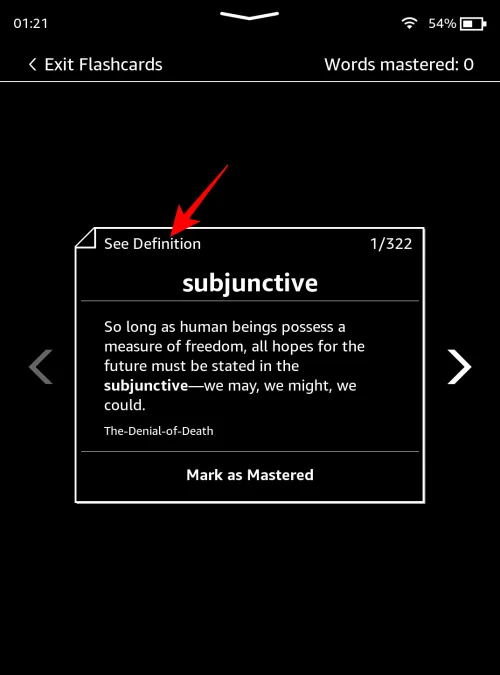
- 어휘 작성기 목록에 있는 모든 단어를 배우려면 플래시카드를 살펴보세요.
- 단어를 익힌 후에는 마스터됨으로 표시를 탭하여 완료하세요.
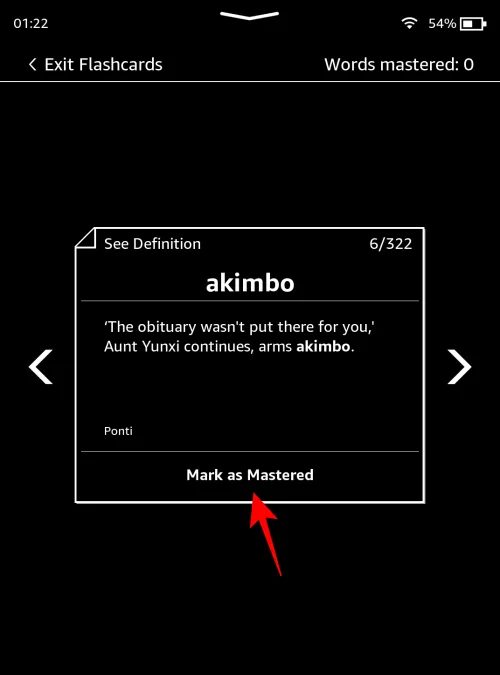
- 플래시카드의 오른쪽 상단에서 ‘마스터한 단어’ 수를 볼 수 있습니다.
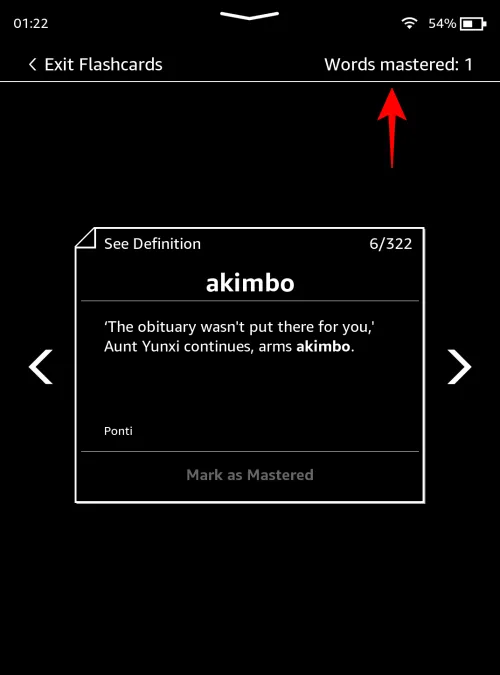
- 마스터한 단어는 어휘 작성기 목록에서 삭제되지 않습니다. 페이지 오른쪽 상단에 있는 단어 개수 옵션에서 확인하세요.

플래시카드로 단어를 학습할 때 유일한 문제는 읽고 있던 책에 나오는 단어 사용법만 볼 수 있다는 것입니다. 동일한 단어가 단지 하나가 아닌 다른 방식으로 사용되는 것을 볼 때 더 잘 배우는 경향이 있기 때문에 이는 제한적일 수 있습니다. Vocabulary.com이 제공하는 것과 유사한 약간의 게임화도 높이 평가되었을 것입니다. 하지만 아마도 우리는 Kindle에 너무 많은 것을 요구하고 있는 것 같습니다.
자주하는 질문
Kindle의 Vocabulary Builder 도구 사용에 관해 자주 묻는 몇 가지 질문을 고려해 보겠습니다.
PC 및 휴대폰용 Kindle 앱에서 Vocabulary Builder를 사용할 수 있습니까?
불행하게도. Vocabulary Builder는 Kindle e-reader 장치에만 내장된 도구입니다.
Kindle에서 Vocabulary Builder 단어를 추출할 수 있습니까?
Kindle은 Vocabulary Builder 목록에서 단어를 추출하거나 공유하는 공식적인 방법을 제공하지 않습니다. 하지만 그렇게 할 수 있는 몇 가지 도구가 온라인에 있습니다.
Vocabulary Builder는 Kindle 장치에서 과소평가되고 종종 무시되는 기능입니다. 그러나 일단 발견하면 어휘력을 강화하려는 Kindle 소유자가 쉽게 사용할 수 있는 도구가 될 수 있습니다. 이 가이드가 시작하는 데 도움이 되었기를 바랍니다. 다음 시간까지!


답글 남기기